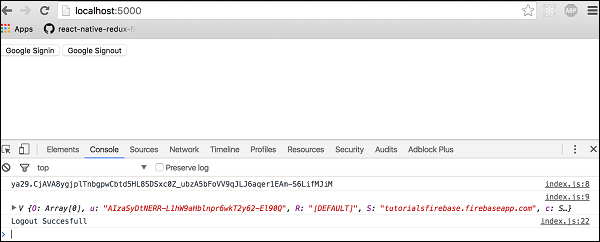फायरबेस - Google प्रमाणीकरण
इस अध्याय में, हम आपको दिखाएंगे कि फायरबेस में Google प्रमाणीकरण कैसे सेट करें।
चरण 1 - Google प्रमाणीकरण सक्षम करें
फायरबेस डैशबोर्ड खोलें और क्लिक करें Authबाईं ओर मेनू पर। उपलब्ध तरीकों की सूची खोलने के लिए, आपको क्लिक करने की आवश्यकता हैSIGN_IN_METHODS टैब मेनू में।
अब आप चुन सकते हैं Google सूची से, इसे सक्षम करें और इसे सहेजें।
चरण 2 - बटन बनाएँ
हमारे अंदर index.html, हम दो बटन जोड़ देंगे।
index.html
<button onclick = "googleSignin()">Google Signin</button>
<button onclick = "googleSignout()">Google Signout</button>चरण 3 - साइनइन और साइनआउट
इस चरण में, हम साइनइन और साइनआउट फ़ंक्शन बनाएंगे। हम इस्तेमाल करेंगेsignInWithPopup() तथा signOut() तरीकों।
उदाहरण
आइए हम निम्नलिखित उदाहरण पर विचार करें।
var provider = new firebase.auth.GoogleAuthProvider();
function googleSignin() {
firebase.auth()
.signInWithPopup(provider).then(function(result) {
var token = result.credential.accessToken;
var user = result.user;
console.log(token)
console.log(user)
}).catch(function(error) {
var errorCode = error.code;
var errorMessage = error.message;
console.log(error.code)
console.log(error.message)
});
}
function googleSignout() {
firebase.auth().signOut()
.then(function() {
console.log('Signout Succesfull')
}, function(error) {
console.log('Signout Failed')
});
}पृष्ठ को ताज़ा करने के बाद, हम पर क्लिक कर सकते हैं Google SigninGoogle पॉपअप को ट्रिगर करने के लिए बटन। यदि साइन इन करना सफल है, तो डेवलपर कंसोल हमारे उपयोगकर्ता में लॉग इन करेगा।
हम भी पर क्लिक कर सकते हैं Google Signoutऐप से लॉगआउट करने के लिए बटन। कंसोल पुष्टि करेगा कि लॉगआउट सफल था।